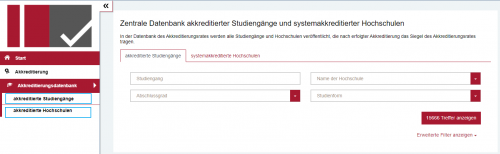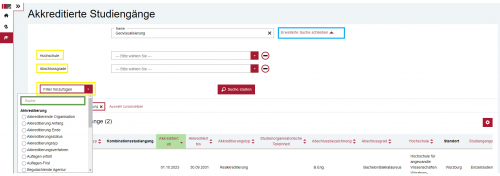Der Akkreditierungsrat hat seit dem 8. Januar 2019 eine eigenständige Datenbank akkreditierter Studiengänge. Nach den Anforderungen der neuen Rechtslage werden die Akkreditierungsergebnisse:
- in der Programm- und Systemakkreditierung vom Akkreditierungsrat jeweils nach erfolgter Beschlussfassung in der Datenbank veröffentlicht.
- der Studiengänge, denen eine (teil-) systemakkreditierte Hochschule das Siegel des Akkreditierungsrates verliehen hat, von den (teil-) systemakkreditierten Hochschulen in die Datenbank eingetragen.
- der Studiengänge, deren Akkreditierungsverfahren nach altem Recht durchgeführt wurden, von den Agenturen in die Datenbank eingetragen.
Verschiedene Gründe können dazu führen, dass ein Studiengang/eine Hochschule nicht in der Datenbank gelistet ist:
a) der Studiengang/die Hochschule ist noch nicht akkreditiert;
b) das Verfahren zur Akkreditierung des Studiengangs/der Hochschule ist noch nicht abgeschlossen;
d) der Studiengang/die Hochschule wurde zwar akkreditiert, die Akkreditierung ist allerdings ausgelaufen/oder liegt in der Zukunft und wird deshalb nicht als Treffer auf der Startseite angezeigt.
Wenn Sie Fragen haben, steht Ihnen das ELIAS-Team gerne zur Verfügung: Tel.: 0228 - 3383 06 33 oder
E-Mail: elias@akkreditierungsrat.de
Suche in der Datenbank
Um die historischen (ausgelaufenen) Akkreditierungen einsehen zu können, gehen Sie bitte wie folgt vor: im ersten Schritt öffnen Sie das Menü links und klicken Sie auf „Akkreditierungsdatenbank“ - „akkreditierte Studiengänge“ oder „akkreditierte Hochschulen“ (siehe die blauen Markierungen im Screenshot).
Geben Sie dort die gewünschte Studiengangsbezeichnung ein. Über „Erweiterte Suche öffnen“ (siehe die blaue Markierung im Screenshot) können Sie den Suchprozess nach zusätzlichen Angaben (Hochschule, Abschlussgrad, Akkreditierungsstatus, Akkreditierungsart usw.) mithilfe der Schaltfläche „Filter hinzufügen“ optimieren (siehe die gelben Markierungen im Screenshot) und nach Auswahl der gewünschten Filter auf "Suche starten" klicken.